Windows 11에서 Microsoft Edge 사이드바를 제거하는 방법
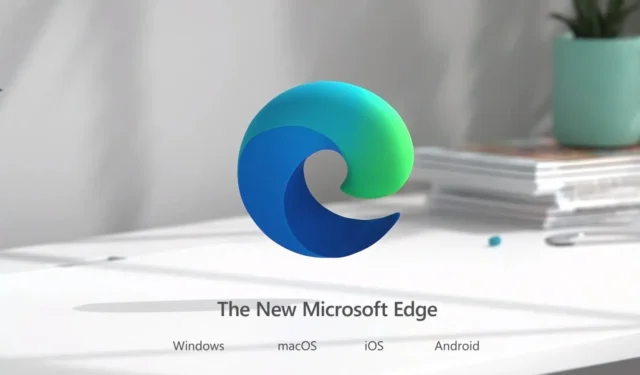
Microsoft Edge의 사이드바는 다양한 앱과 서비스에 액세스하는 데 편리한 기능입니다. 그러나 이전에 모든 사용자에게 적합하지 않을 수 있는 수많은 아이콘으로 인터페이스를 어지럽혔던 기본 활성화는 이상적이지 않았습니다. 다행히도 Edge 버전 129가 출시되면서 Microsoft는 이 접근 방식을 수정했습니다.
이전 버전에서는 사이드바가 자동으로 활성화되어 수많은 앱 아이콘이 표시되었습니다. 그러나 최신 업데이트에서는 사이드바가 기본적으로 숨겨져 있습니다. 저희 기기 중 하나에서 Edge의 사이드바가 자동으로 사라진 것을 확인했습니다. 처음에는 버그로 여겨졌지만 나중에 Microsoft에서 사이드바가 거의 사용되지 않는 경우 사이드바를 비활성화한다는 것이 밝혀졌습니다.
Microsoft에서 Edge 사이드바의 최소 사용을 감지하면 아무런 알림 없이 사라지는데, 이는 사용자 경험을 정리하는 데 도움이 됩니다. Windows Latest에서 사이드바 설정 페이지를 검토했는데, 이제 항상 켜기 , 자동 숨김 , 끄기 의 세 가지 옵션이 있습니다 .
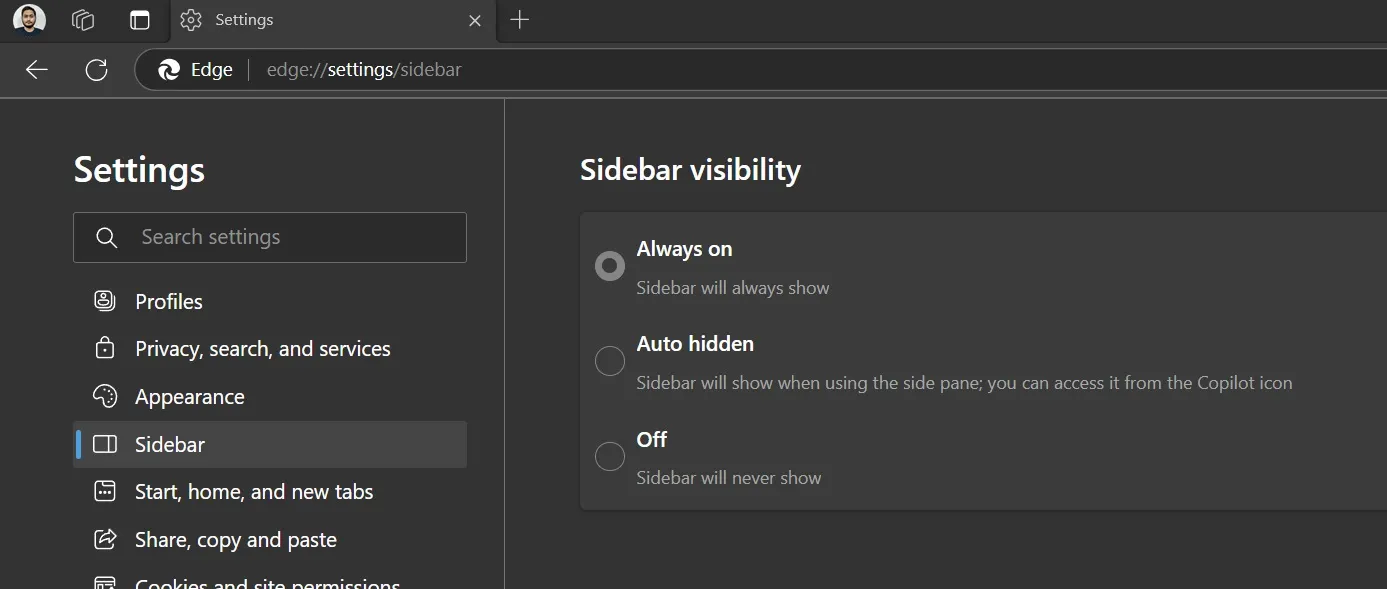
첫 번째와 세 번째 옵션은 간단하지만 자동 숨김 설정을 사용하면 Copilot 아이콘을 클릭할 때까지 사이드바가 숨겨진 상태로 유지됩니다.
사소한 수정처럼 보일 수 있지만, 이를 통해 일반적으로 브라우저에 포함된 불필요한 소프트웨어 중 일부를 효과적으로 최소화할 수 있습니다.
Microsoft Edge 129의 기타 업데이트
향후 빌드에서 Edge는 Crypto 지갑 기능을 제거할 것입니다. Microsoft는 Copilot을 Crypto 지갑에 통합하는 것을 고려했지만 Edge 사용자 사이에서 사용량이 낮아 이 통합 계획은 중단되었습니다. 또한 일부 관련 정책은 이미 더 이상 사용되지 않습니다.
이전 macOS 버전(10 이하) 사용자의 경우 Edge는 더 이상 지원을 제공하지 않습니다. 업데이트를 계속 받으려면 macOS 11 이상으로 업그레이드해야 합니다.
출시 예정 기능
Edge 사용자는 앞으로 몇 달 안에 출시될 몇 가지 흥미로운 기능을 기대할 수 있습니다. 여기에는 PDF 언어 감지 및 원클릭 번역 기능 이 향상되었습니다 . 현재 브라우저는 덜 일반적으로 사용되는 언어를 인식하는 데 어려움을 겪고 있지만 이는 개선될 예정입니다. 한 번의 클릭으로 전체 PDF 문서를 번역하는 것도 가능해질 것입니다.
또한, 탐색을 더 쉽게 하기 위해 설정 페이지를 간소화 할 계획이 있습니다 . 여기에는 하위 섹션과 빠른 설정을 도입하여 사용자가 과도한 노력 없이 필요한 설정을 더 쉽게 찾을 수 있도록 하는 것이 포함됩니다.
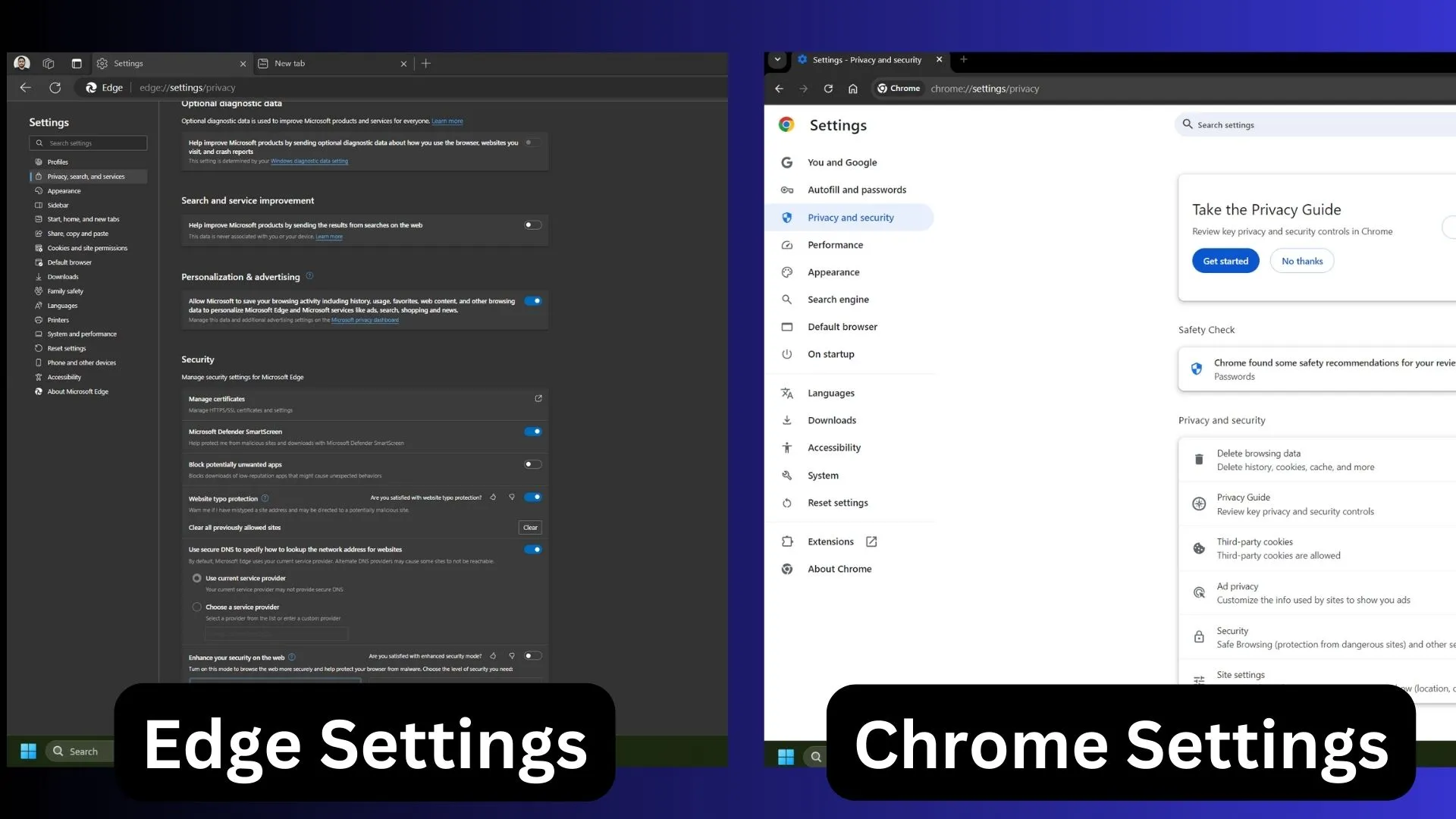
새로운 RAM 리미터 기능은 사용자에게 브라우저의 메모리 소비에 대한 더 많은 제어권을 제공합니다. 이 기능을 사용하면 게임을 하거나 일상적으로 사용하는 동안 Edge에 대한 고정 메모리 한도를 설정할 수 있습니다.
이 기능은 리소스가 제한된 PC를 위해 설계되었다는 점을 명심하세요. 메모리를 너무 적게 할당하면 Edge의 성능이 저하될 수 있습니다.


답글 남기기